可通过创建事件时设置提醒、配置默认提醒规则和启用桌面通知来定制Google日历提醒。首先新建事件并添加多种方式的提醒;其次在设置中为不同日历设定默认提醒规则以提高效率;最后通过Chrome浏览器允许通知权限以接收桌面提醒,确保不错过重要日程。
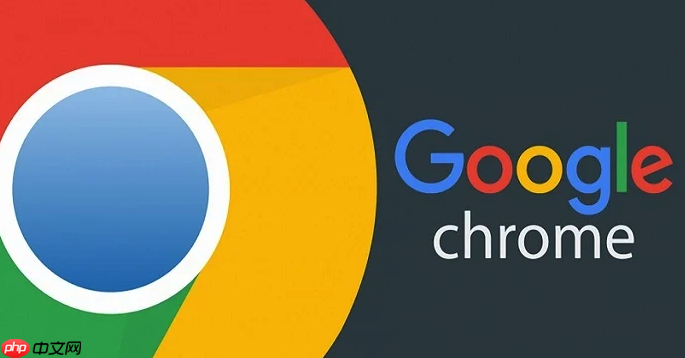
如果您在使用Google日历安排日程时,希望在特定时间收到提醒,以避免错过重要事件,可以通过多种方式来自定义提醒时间。以下是设置Google日历提醒的具体方法:
在新建或编辑一个日历事件时,可以直接配置提醒通知,确保您在事件开始前获得通知。此方法适用于所有新创建的活动。
1、打开Google日历网页版或移动应用,点击“创建”按钮或直接在日历上选择时间段来新建事件。
2、填写事件标题、时间、地点等基本信息。
3、向下滚动到“提醒”或“通知”选项区域。
4、点击下拉菜单,选择您希望的提醒方式和提前时间,例如“提前10分钟弹出通知”或“提前1天电子邮件提醒”。
5、如需添加多个提醒,可点击“添加提醒”,然后为同一事件设置多个不同时间和方式的提醒。
6、完成设置后,点击保存按钮,提醒即会生效并同步至您的设备。
为了避免每次创建事件时都手动设置提醒,您可以预先设定默认提醒规则,让所有新事件自动应用这些通知设置。此方法可大幅提升操作效率。
1、在Google日历网页版中,点击右上角的齿轮图标进入“设置”。
2、在左侧菜单中选择“事件提醒”选项。
3、在“默认提醒”部分,为不同的日历类型(如主日历、工作日历等)设置默认的提醒方式和时间。
4、您可以为事件设置多个默认提醒,例如“提前10分钟弹出通知”和“提前1天发送邮件”。
5、修改完成后,点击页面底部的保存按钮,新的默认设置将应用于后续创建的所有事件。
如果您习惯在电脑上使用Google日历,可以通过Chrome浏览器接收实时的桌面提醒,确保即使不打开日历页面也能及时获知即将开始的事件。
1、确保您已使用Google账户登录Chrome浏览器,并访问Google日历网站。
2、当首次创建带有提醒的事件时,浏览器会弹出请求通知权限的提示框。
3、点击“允许”以授予Google日历发送桌面通知的权限。
4、您也可以手动进入Chrome设置,在“隐私和安全”下的“网站设置”中找到“通知”,确保对calendar.google.com的权限设置为“允许”。
5、设置完成后,当提醒触发时,系统会在屏幕右下角显示一个非打扰式的提示窗口。
以上就是Google日历怎么设置提醒时间_Google日历事件提醒时间自定义设置方法的详细内容,更多请关注php中文网其它相关文章!

每个人都需要一台速度更快、更稳定的 PC。随着时间的推移,垃圾文件、旧注册表数据和不必要的后台进程会占用资源并降低性能。幸运的是,许多工具可以让 Windows 保持平稳运行。

Copyright 2014-2025 https://www.php.cn/ All Rights Reserved | php.cn | 湘ICP备2023035733号